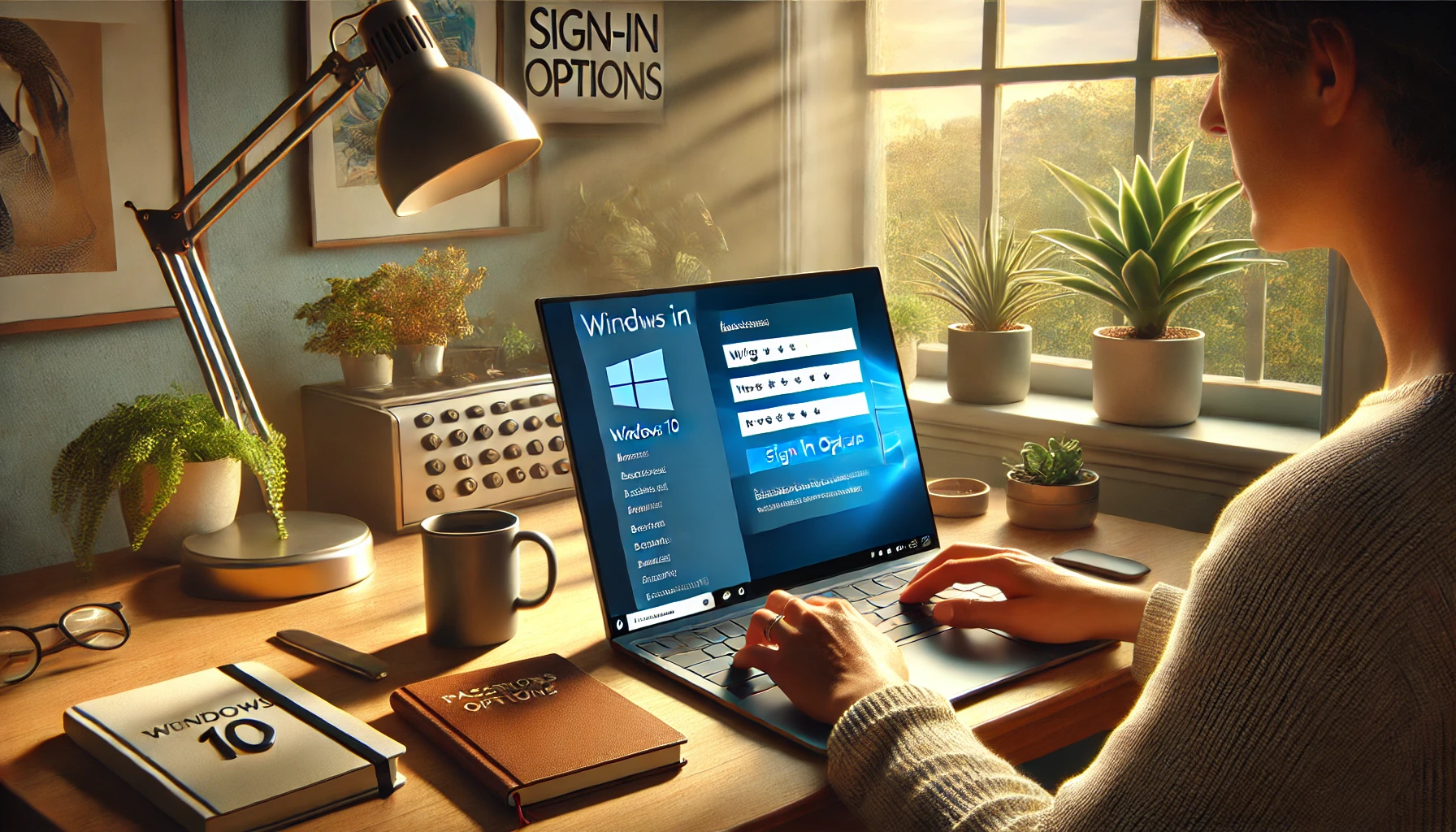Laptop yang dikunci dengan password memang memberikan rasa aman, tapi kadang malah bikin ribet kalau kamu harus berkali-kali mengetikkan kata sandi, apalagi kalau cuma kamu yang pakai. Nah, untuk kamu pengguna Windows 10, ada beberapa cara menonaktifkan password laptop Windows 10 yang bisa kamu terapkan dengan cepat dan aman. Setelah lima atau enam kali mengetikkan password hanya untuk membuka laptop di rumah, wajar kalau kamu merasa butuh jalan pintas.
Langkah-langkah untuk menghapus password di Windows 10 ini bisa dilakukan langsung dari sistem bawaan, tanpa perlu install software tambahan. Kamu cukup mengakses pengaturan akun, menggunakan tools seperti netplwiz, atau bahkan menyentuh registry editor jika ingin opsi yang lebih dalam. Dalam artikel ini, kamu akan mendapatkan panduan lengkap dari yang paling mudah sampai yang paling teknis untuk menonaktifkan kata sandi login.
Alasan Menonaktifkan Password di Laptop Windows 10
Sebelum melangkah ke tutorial, penting untuk memahami kenapa banyak orang memilih untuk menonaktifkan fitur password. Alasan pertama, tentu saja karena faktor kenyamanan. Jika laptopmu hanya digunakan secara pribadi di rumah atau ruang kerja yang aman, mengetikkan password setiap kali login terasa membuang waktu.
Kedua, password login bisa jadi tidak terlalu dibutuhkan ketika kamu sudah menggunakan lapisan keamanan lain, seperti BitLocker atau penguncian aplikasi tertentu. Ketiga, bagi beberapa orang lanjut usia atau anak-anak yang memakai laptop bersama keluarga, mengingat dan mengetik password justru menyulitkan. Dalam kondisi seperti ini, mematikan password login adalah pilihan masuk akal.
Cara Menonaktifkan Password Laptop Windows 10 Melalui Netplwiz
Salah satu metode paling populer dan simpel untuk menonaktifkan password adalah melalui perintah “netplwiz”. Fitur ini sudah lama tersedia di Windows dan bisa diakses dengan cepat. Berikut langkah-langkahnya:
- Tekan tombol Windows + R pada keyboard.
- Ketik
netplwizlalu tekan Enter. - Jendela “User Accounts” akan terbuka.
- Pilih akun pengguna yang biasa kamu gunakan.
- Hapus centang pada opsi “Users must enter a user name and password to use this computer”.
- Klik Apply, lalu masukkan password akun saat ini sebagai verifikasi.
- Klik OK, dan restart laptopmu.
Dengan cara ini, kamu akan langsung masuk ke desktop Windows 10 tanpa perlu login setiap kali menyalakan laptop.
Menonaktifkan Password Lewat Pengaturan Akun
Cara lain yang juga mudah adalah melalui menu Settings di Windows 10. Metode ini cocok untuk kamu yang lebih suka navigasi visual daripada mengetik perintah.
- Klik Start, lalu pilih Settings.
- Pilih Accounts > Sign-in options.
- Di bagian “Password”, klik tombol Change.
- Masukkan password saat ini.
- Ketika diminta untuk membuat password baru, kosongkan semua kolom dan klik Next.
Langkah ini akan menghapus password login pada akunmu. Namun, perlu diingat bahwa metode ini tidak tersedia jika kamu menggunakan akun Microsoft (bukan akun lokal).
Menghapus Password dengan Local User and Groups (Computer Management)
Untuk pengguna edisi Pro atau Enterprise dari Windows 10, kamu juga bisa menggunakan fitur Local User and Groups melalui Computer Management:
- Klik kanan pada This PC di desktop, lalu pilih Manage.
- Masuk ke Local Users and Groups > Users.
- Klik dua kali pada akun yang ingin diatur.
- Di tab “General”, centang opsi “Password never expires” dan kosongkan kolom password.
- Klik Apply dan OK.
Metode ini memberi kontrol lebih detail pada akun pengguna, cocok bagi yang ingin menyesuaikan banyak pengaturan akun dalam satu waktu.
Cara Menonaktifkan Password Laptop Lenovo Windows 10
Bagi kamu pengguna laptop Lenovo, sebenarnya tidak jauh berbeda cara menonaktifkan password-nya. Tapi ada satu fitur tambahan bernama Lenovo Vantage yang bisa digunakan untuk mengelola pengaturan sistem dengan lebih mudah:
- Buka aplikasi Lenovo Vantage (jika belum ada, unduh lewat Microsoft Store).
- Masuk ke tab Device > Power > Sign-in Settings.
- Ikuti instruksi untuk menonaktifkan password atau atur sign-in secara otomatis.
Selain itu, kamu tetap bisa menggunakan netplwiz dan pengaturan akun lokal seperti dijelaskan sebelumnya.
Cara Menonaktifkan Password Laptop Windows 11 (Bonus)
Bagi kamu yang sudah upgrade ke Windows 11, kamu mungkin bertanya-tanya apakah langkahnya sama. Jawabannya, hampir mirip! Perbedaannya hanya pada tampilan antarmuka yang lebih modern.
- Masuk ke Settings > Accounts > Sign-in options.
- Pilih Password, lalu klik Change.
- Masukkan password lama, lalu kosongkan semua kolom dan klik Next.
Windows 11 juga memungkinkan kamu untuk menggunakan login biometrik seperti sidik jari atau wajah. Tapi kalau kamu tetap ingin tanpa password sama sekali, langkah ini sudah cukup.
Alternatif: Nonaktifkan Password via Registry Editor
Bagi pengguna tingkat lanjut, kamu bisa memanfaatkan Registry Editor untuk membuat login otomatis:
- Tekan Windows + R, lalu ketik
regedit. - Akses path:
HKEY_LOCAL_MACHINE\SOFTWARE\Microsoft\Windows NT\CurrentVersion\Winlogon - Ubah nilai
AutoAdminLogonmenjadi1. - Buat String Value baru bernama
DefaultUserNamedan isi dengan nama akun. - Buat String Value
DefaultPassworddan isi dengan password akun kamu.
Hati-hati saat mengedit registry karena kesalahan bisa menyebabkan sistem error. Pastikan kamu melakukan backup terlebih dahulu.
FAQ
Q: Apakah aman menonaktifkan password di laptop Windows 10?
A: Aman jika laptop digunakan secara pribadi dan di lingkungan yang tidak rawan pencurian data.
Q: Apakah fitur netplwiz tersedia di semua versi Windows 10?
A: Ya, kecuali di beberapa edisi Home yang mengalami pembaruan tertentu. Namun sebagian besar masih bisa mengaksesnya.
Q: Apakah akun Microsoft bisa dihapus password-nya?
A: Tidak bisa langsung. Kamu harus mengubahnya menjadi akun lokal terlebih dahulu.
Q: Apakah ini bisa dilakukan juga di laptop Windows 11?
A: Ya, metode yang sama dapat digunakan di Windows 11 dengan antarmuka yang sedikit berbeda.
Q: Apa dampaknya kalau laptop tidak pakai password?
A: Laptop jadi lebih mudah diakses siapa saja. Gunakan jika kamu yakin perangkatmu cukup aman.